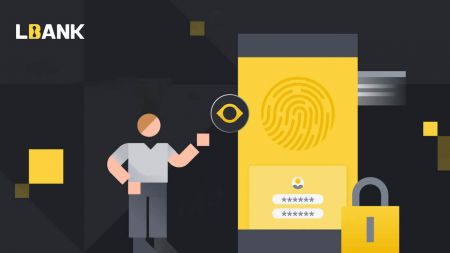Ako sa zaregistrovať a overiť účet na LBank
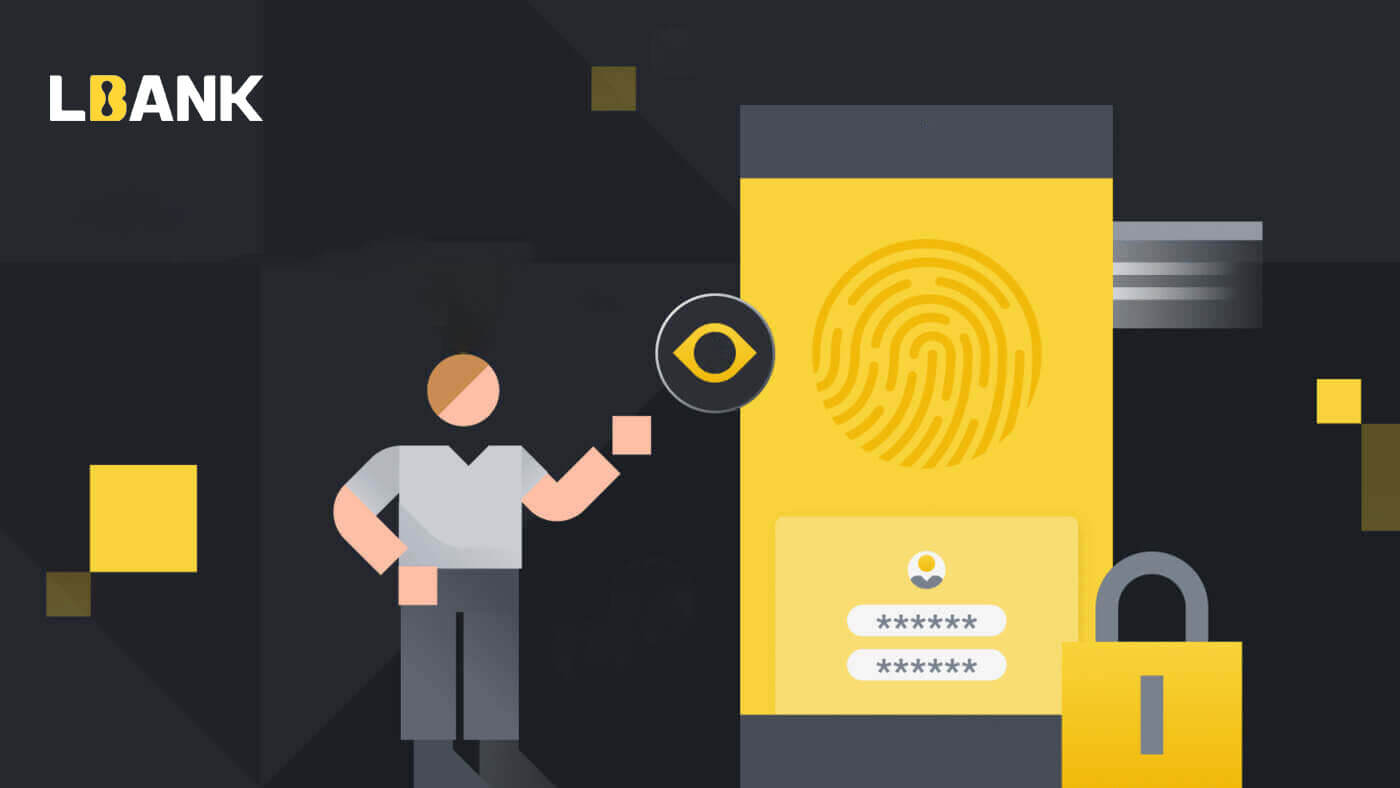
Ako si zaregistrovať účet na LBank
Ako zaregistrovať účet LBank pomocou mobilu
Zaregistrujte si účet prostredníctvom aplikácie LBank
1. Otvorte aplikáciu LBank [ LBank App iOS ] alebo [ LBank App Android ], ktorú ste si stiahli, kliknite na ikonu profilu a klepnite na [Prihlásiť/Registrovať] .

2. Kliknite na [Registrovať] . Zadajte [Phone number] a [Password], ktoré budete používať pre svoj účet.

3. Nastavte si heslo a pozývací kód (voliteľné). Začiarknite políčko vedľa položky [Prečítať si a súhlasiť s užívateľskou zmluvou LBank] a kliknite na tlačidlo [Registrovať] .

7. Vaša registrácia účtu je dokončená.Teraz sa môžete prihlásiť a začať obchodovať!

Poznámka:
Dôrazne odporúčame povoliť dvojfaktorové overenie (2FA) pre zabezpečenie vášho účtu. LBank podporuje Google aj SMS 2FA.
*Predtým, ako začnete P2P obchodovanie, musíte najskôr dokončiť Overenie identity a overenie 2FA.
Zaregistrujte si účet cez mobilný web
1. Pre registráciu zvoľte symbol v pravom hornom rohu domovskej stránky LBank .

2. Kliknite na [Registrovať] .

3. Zadajte [e-mailovú adresu] a [heslo], ktoré budete používať pre svoj účet, a [Pozývací kód (voliteľné)] . Začiarknite políčko vedľa položky [Prečítali ste si a odsúhlasili zmluvu s používateľom LBank] a klepnite na [Zaregistrovať sa] .

4. Zadajte [E-mailový overovací kód] odoslaný na váš e-mail. Potom kliknite na [Odoslať] .

5. Verifikačný kód bude odoslaný na váš e-mail.

6. Vaša registrácia účtu je dokončená.Teraz sa môžete prihlásiť a začať obchodovať!

Ako zaregistrovať účet LBank z počítača
Zaregistrujte si účet na LBank pomocou e-mailu
1. Najprv prejdite na webovú stránku LBank a kliknite na [Registrovať] v pravom rohu hornej časti.

2. Po otvorení stránky registrácie zadajte svoj [E-mail] , nastavte si heslo, po prečítaní kliknite na [Prečítal som súhlas so zmluvou o poskytovaní služieb LBank] a kliknite na [Registrovať] .

Zapamätajte si: Váš registrovaný e-mailový účet je úzko prepojený s vaším účtom LBank, preto zaistite bezpečnosť a vyberte si silné a zložité heslo, ktoré obsahuje veľké a malé písmená, čísla a symboly. Nakoniec si urobte presný záznam hesiel pre registrovaný e-mailový účet a LBank. A starostlivo si ich uschovajte.
3. Zadajte[Overovací kód] bol odoslaný na váš e-mail.

3. Po dokončení krokov jeden až dva je registrácia vášho účtu dokončená . Môžete použiť platformu LBank a začať obchodovať .

Zaregistrujte si účet na LBank s telefónnym číslom
1. Prejdite na LBank a potom kliknite na [Registrovať] v pravom rohu hore.
2. Na registračnej stránke zvoľte [Kód krajiny] , zadajte svoje [ Telefónne číslo] a vytvorte heslo pre svoj účet. Potom si prečítajte a vyjadrite súhlas so zmluvnými podmienkami a kliknite na [Registrovať] .
Poznámka :
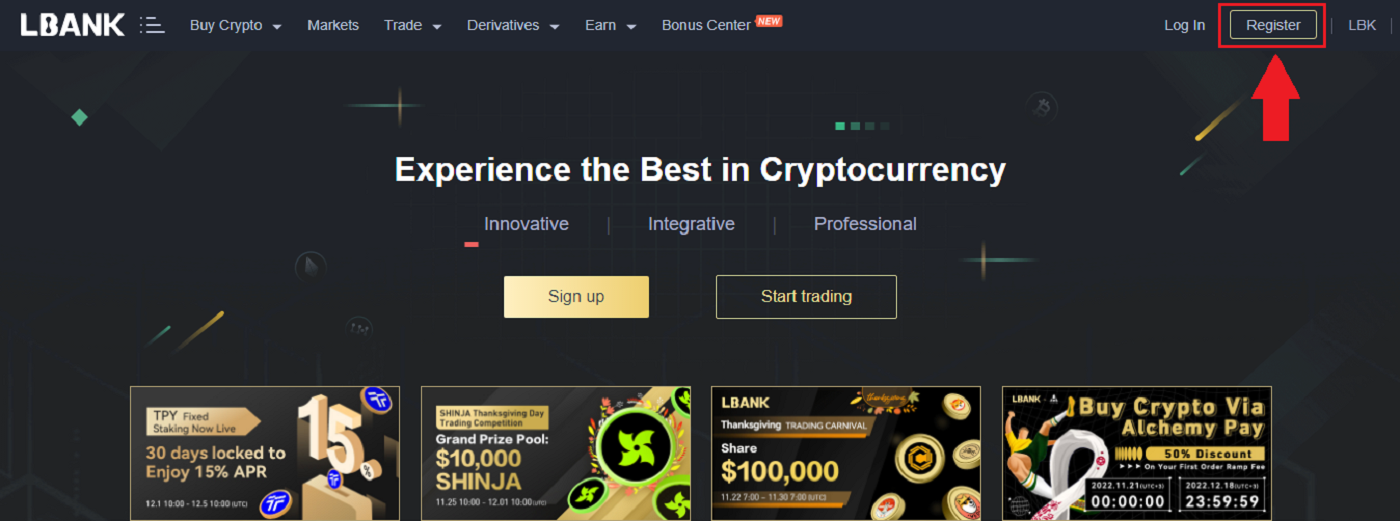
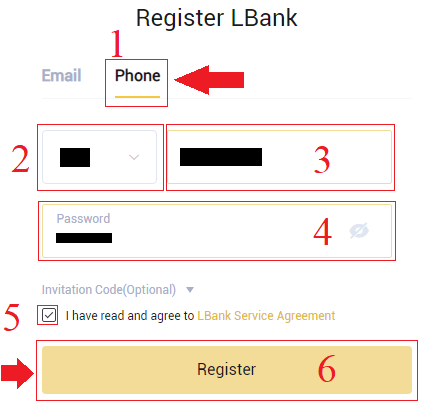
- Vaše heslo musí byť kombináciou číslic a písmen. Mal by obsahovať aspoň 8 znakov, jedno VEĽKÉ písmeno a jedno číslo.
- Ak ste boli odkázaní na registráciu na LBank, uistite sa, že ste tu vyplnili správny pozývací kód (voliteľné).
3. Systém odošle overovací kód na vaše telefónne číslo . Zadajte overovací kód do 60 minút.

4. Gratulujeme, úspešne ste sa zaregistrovali na LBank .

Stiahnite si a nainštalujte aplikáciu LBank
Stiahnite si a nainštalujte aplikáciu LBank pre iOS
1. Stiahnite si našu aplikáciu LBank z App Store alebo kliknite na LBank – Kúpiť Bitcoin Crypto2. Kliknite na [Získať] .
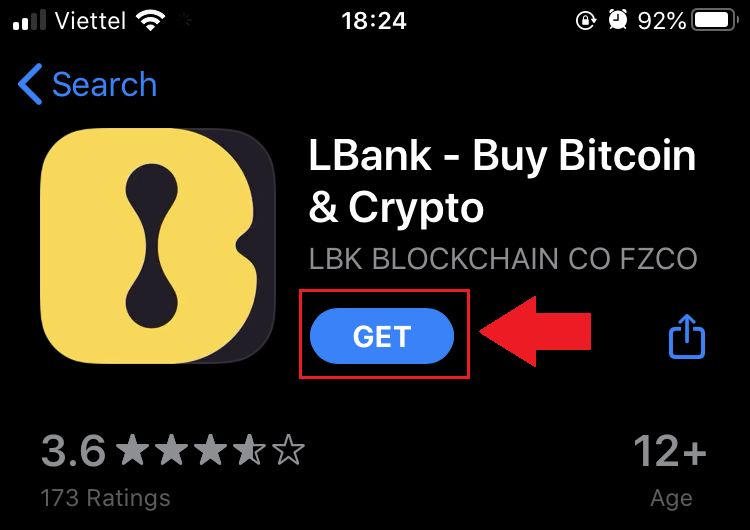
3. Počkajte na dokončenie inštalácie. Potom môžete aplikáciu otvoriť a zaregistrovať sa v aplikácii LBank.
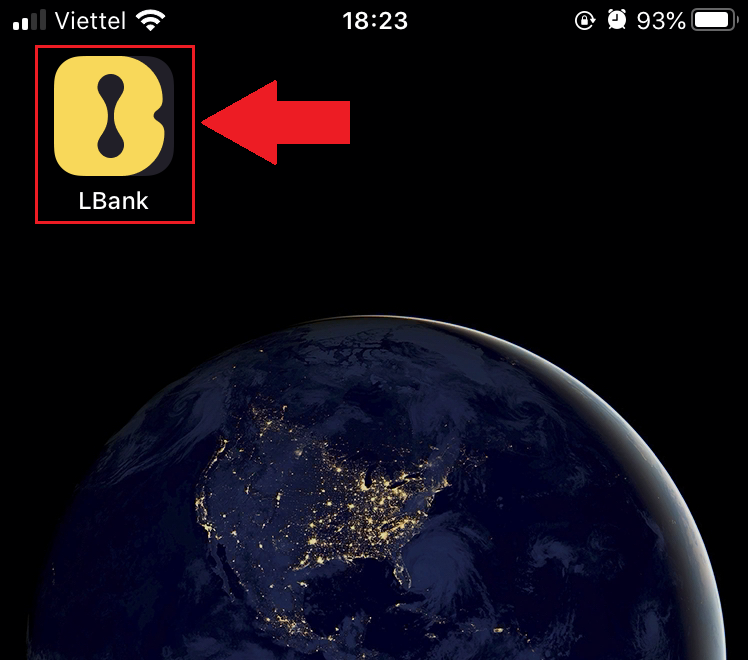
Stiahnite si a nainštalujte aplikáciu LBank pre Android
1. Otvorte nižšie uvedenú aplikáciu na svojom telefóne kliknutím na LBank – Kúpiť Bitcoin Crypto .
2. Kliknutím na [Inštalovať] dokončite sťahovanie.
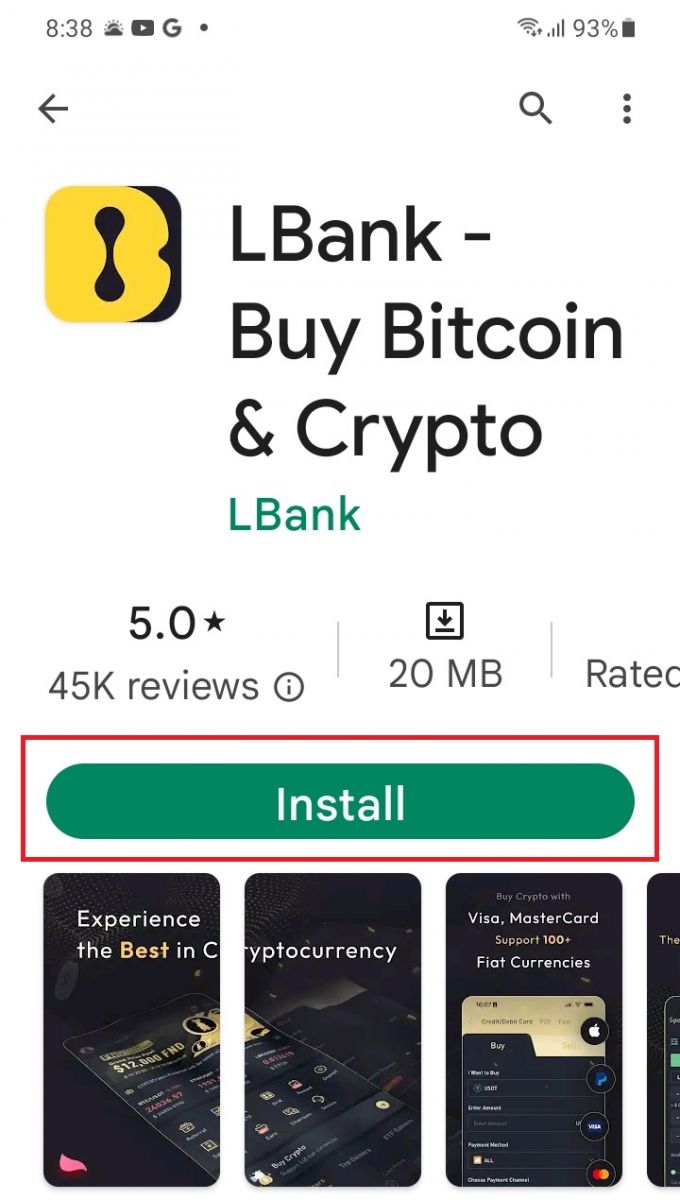
3. Otvorte aplikáciu, ktorú ste si stiahli, a zaregistrujte si účet v aplikácii LBank.
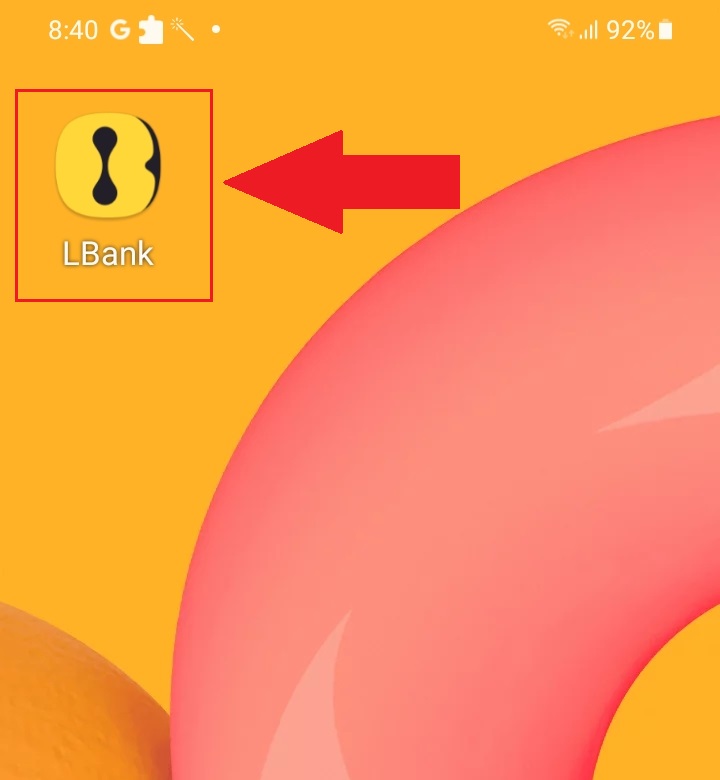
Často kladené otázky (FAQ)
Vyžaduje sa stiahnutie programu do počítača alebo smartfónu?
Nie, nie je to potrebné. Na registráciu a vytvorenie individuálneho účtu stačí vyplniť formulár na webovej stránke spoločnosti.
Ako upravím svoju poštovú schránku?
Ak potrebujete upraviť e-mail svojho účtu, váš účet musí prejsť certifikáciou úrovne 2 aspoň 7 dní, potom si pripravte nasledujúce informácie a odošlite ich zákazníckemu servisu:
- Poskytnite tri overovacie fotografie:
1. Pohľad spredu na občiansky preukaz/pas (je potrebné, aby boli jasne uvedené vaše osobné údaje)
2. občiansky preukaz/pas naopak
3. držte stranu s informáciami o občianskom preukaze/pase a podpisový papier a na papier napíšte: zmeniť xxx schránku na xxx schránku, LBank, aktuálna (rok, mesiac, deň), podpis, uistite sa, že je dobre viditeľný obsah fotografie a osobný podpis. - Snímka obrazovky s najnovšou históriou dobíjania a transakcií
- Vaša nová e-mailová adresa
Po odoslaní prihlášky zákaznícky servis upraví schránku do 1 pracovného dňa, prosíme o trpezlivosť.
Pre bezpečnosť vášho účtu nebude po úprave poštovej schránky vaša funkcia výberu k dispozícii 24 hodín (1 deň).
Ak máte nejaké problémy, kontaktujte oficiálny e-mail LBank: [email protected] a my vám poskytneme úprimné, priateľské a okamžité služby. Tiež vás vítame, aby ste sa pripojili k anglickej komunite a diskutovali o najnovšom čísle (Telegram): https://t.me/LBankinfo .
Nemôžete prijať e-mail od LBank?
Prosím, dodržujte nižšie uvedené postupy:
- Prosím overte zaregistrovaný e-mailový účet a uistite sa, že je správny.
- Skontrolujte priečinok so spamom v e-mailovom systéme a vyhľadajte e-mail.
- Zoznam povolených e-mailov LBank na vašom e-mailovom serveri.
[email protected]
[email protected]
- Uistite sa, že e-mailový klient funguje normálne.
- Odporúča sa používať obľúbené e-mailové služby ako Outlook a QQ. (E-mailová služba Gmail sa neodporúča)
Zároveň sa môžete pripojiť k globálnej komunite LBank a prediskutovať najnovšie informácie (Telegram): https://t.me/LBankinfo .
Pracovný čas online zákazníckeho servisu: 9:00 - 21:00
Systém žiadostí: https://lbankinfo.zendesk.com/hc/zh-cn/requests/new
Oficiálny e-mail: [email protected]
Ako overiť účet na LBank
Ako dokončiť overenie identity na webe LBank
1. Na domovskej stránke kliknite na značku profilu - [Zabezpečenie].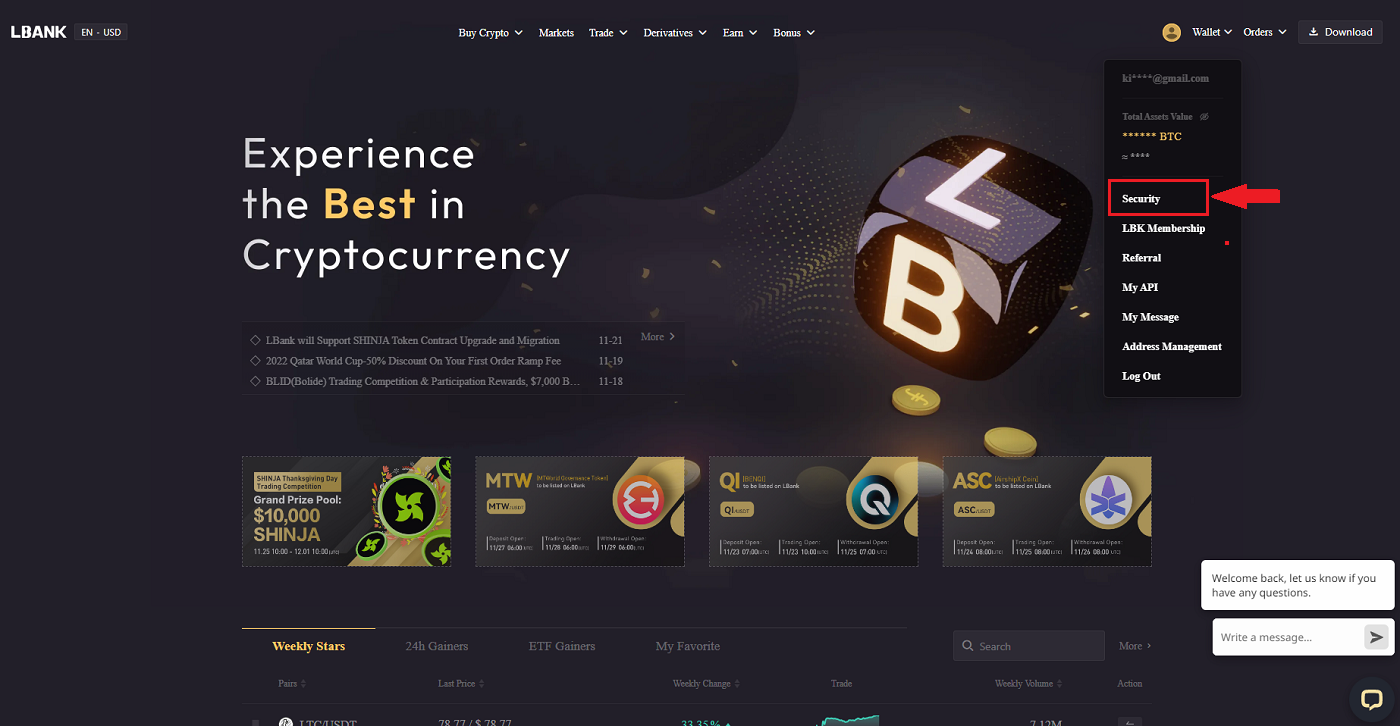
2. Zvoľte KYC a kliknite na [Overenie].
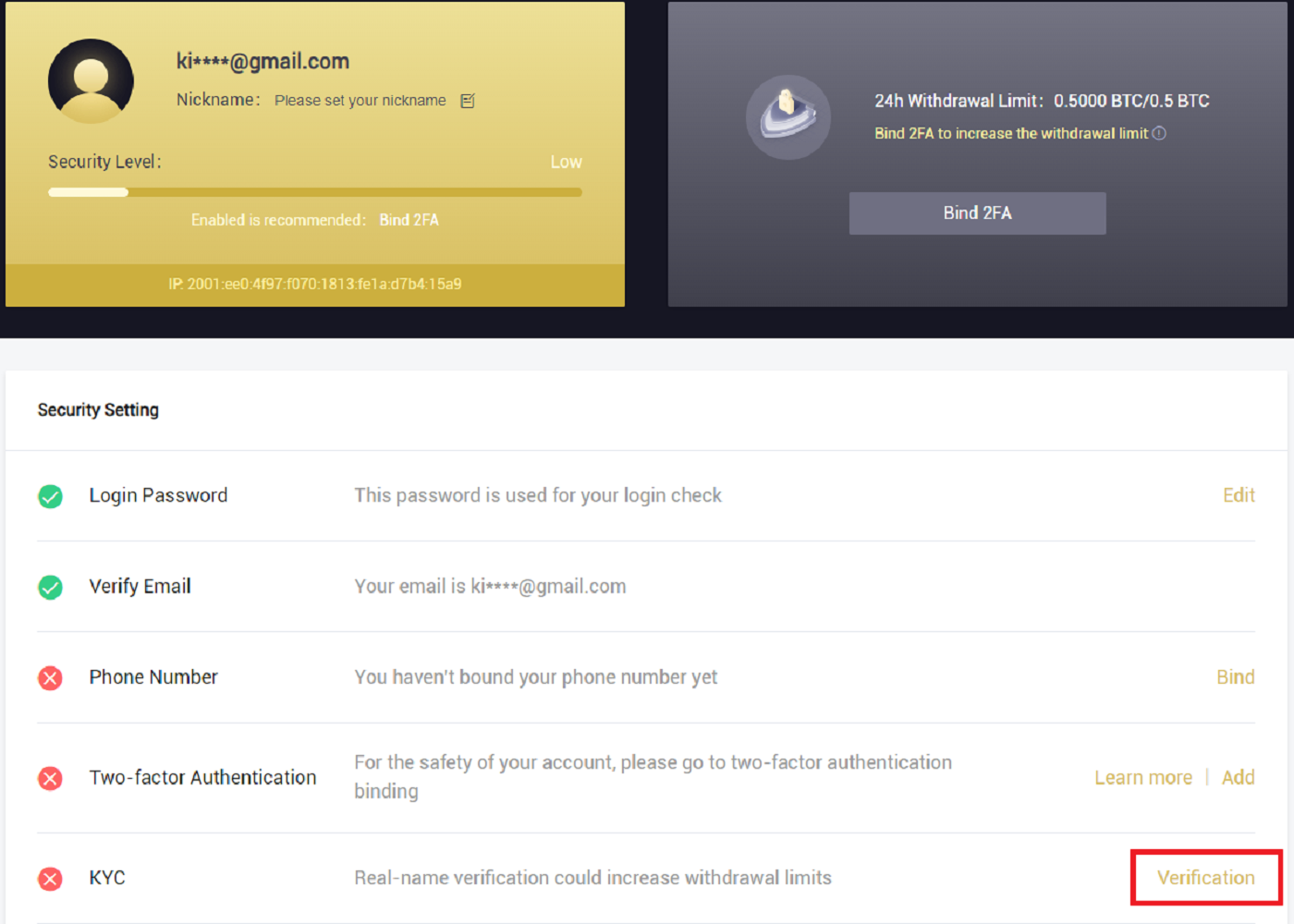
3. Podľa potreby vyplňte svoje osobné údaje a kliknite na [Ďalej].
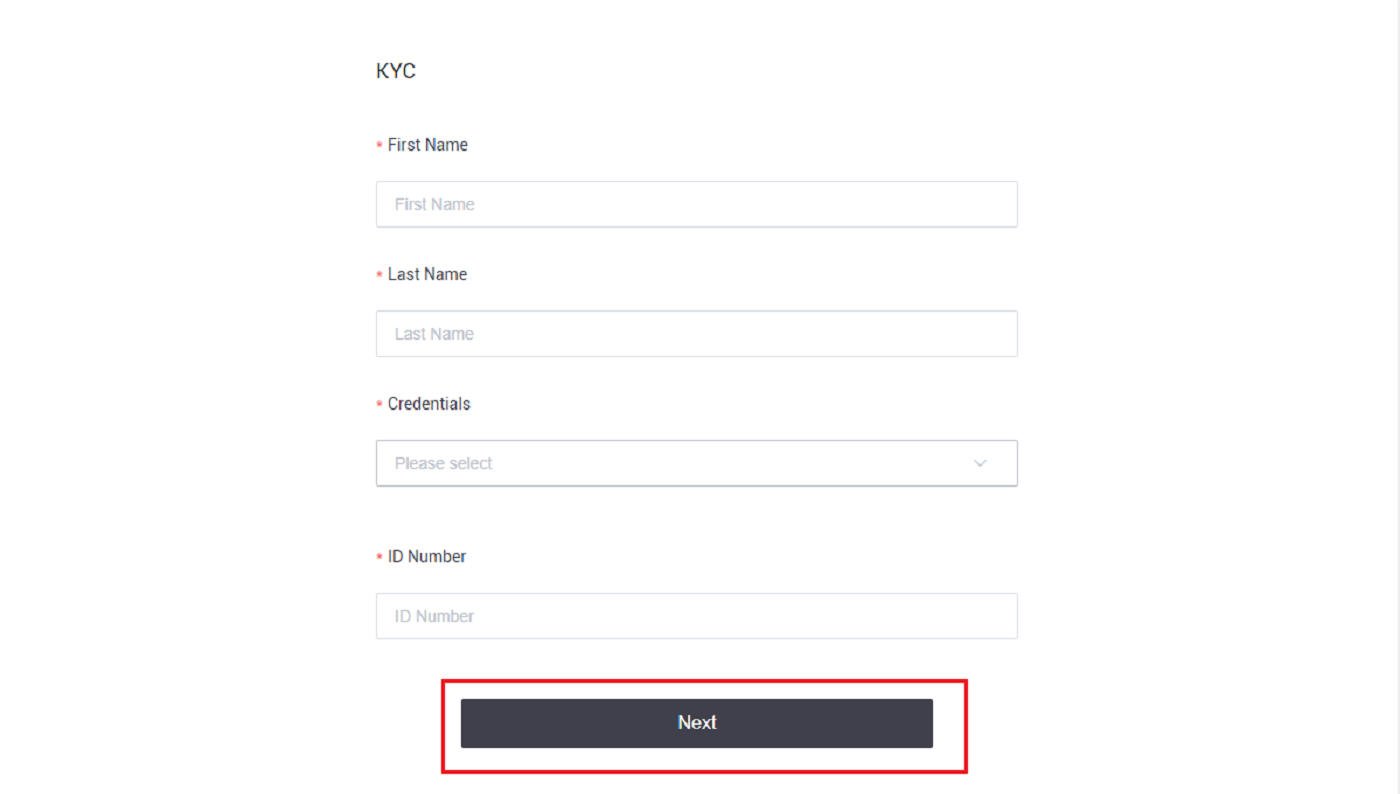
Poznámka: Môžete si vybrať z troch druhov osobných preukazov totožnosti: občiansky preukaz, pas a vodičský preukaz. 4. Po pridaní potrebných materiálov
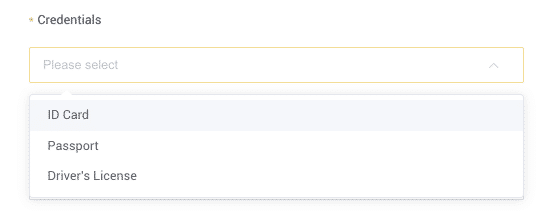
kliknite na [Odoslať] .
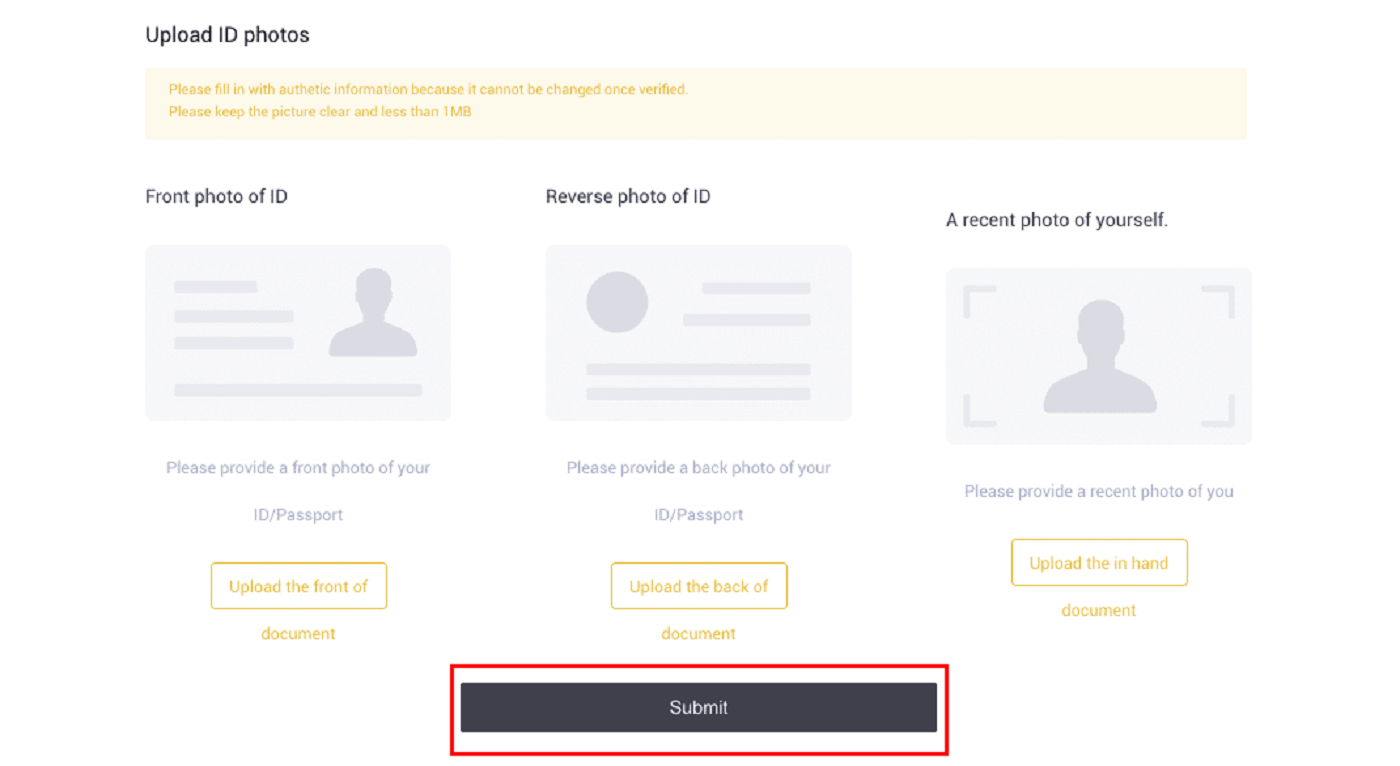
5. Po odoslaní budú vaše poverenia skontrolované.
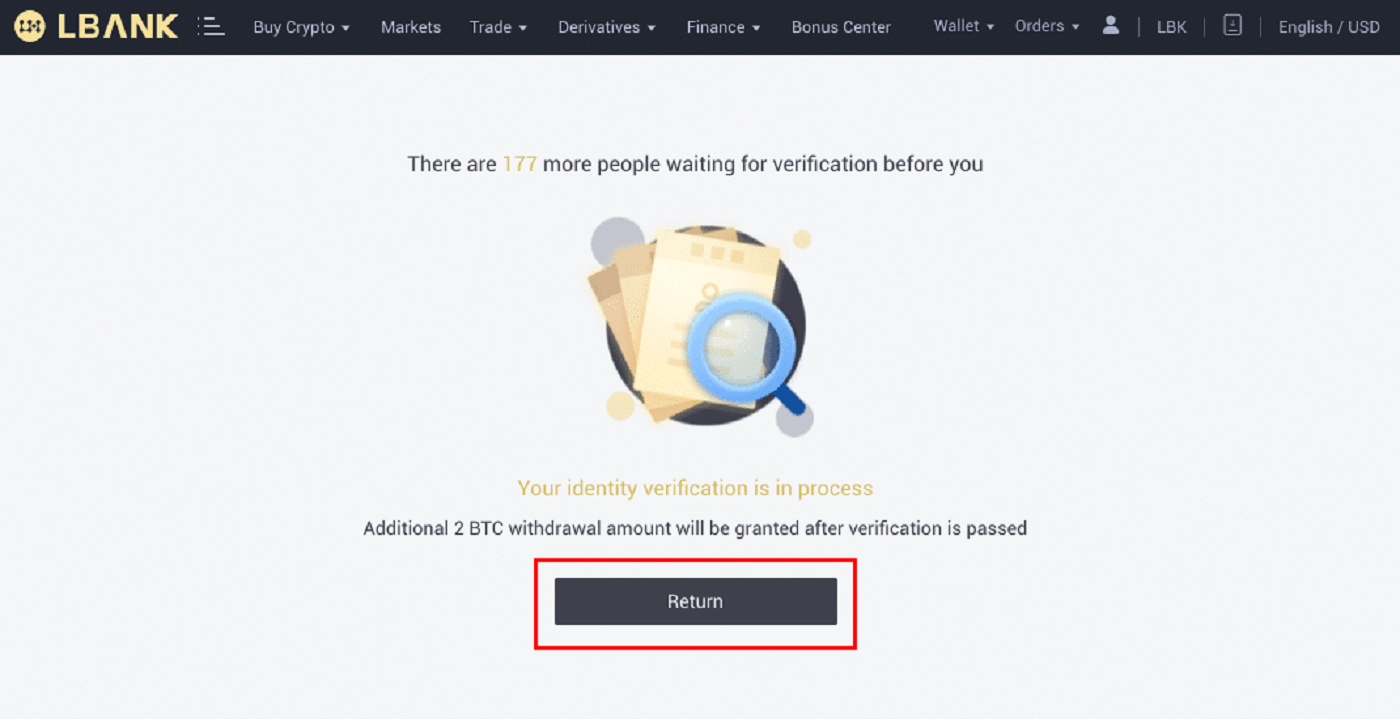
Poznámka: Postup kontroly je možné vykonať v časti [Zabezpečenie] . Zvýši sa miera bezpečnosti, ktorú zažívate.
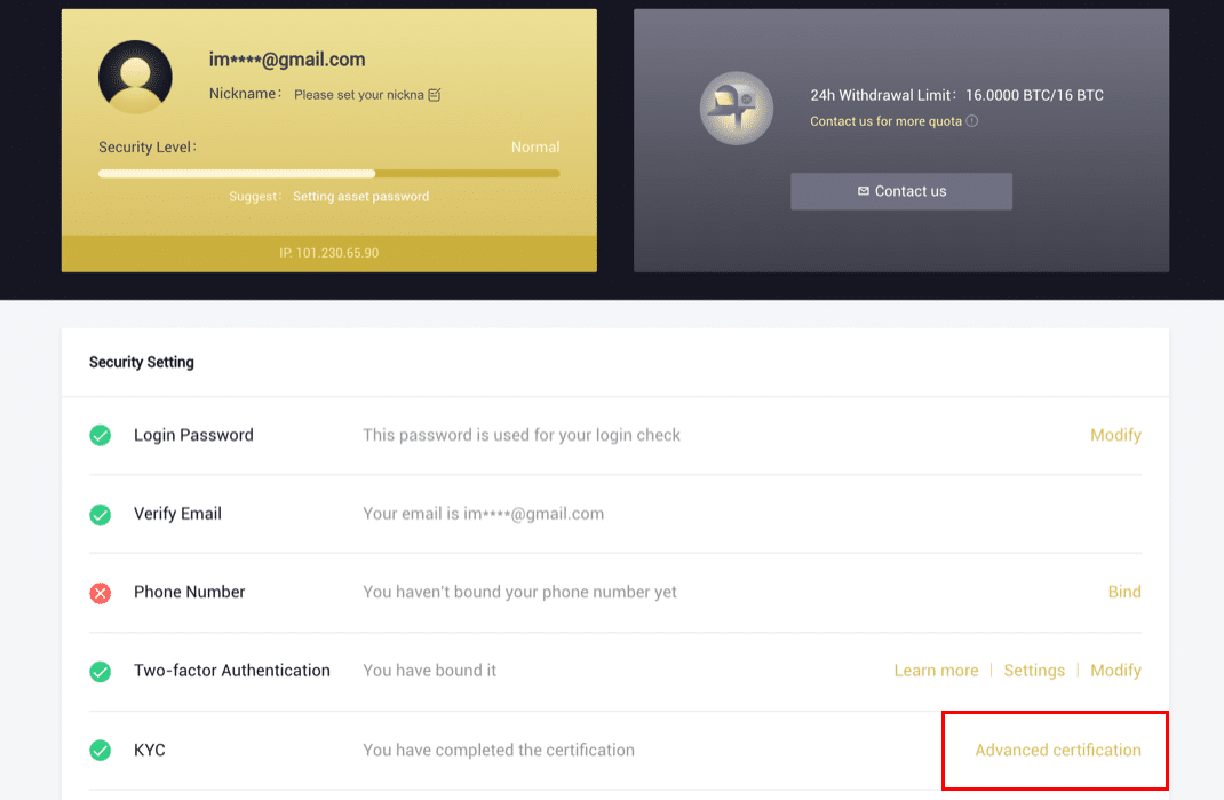
Ako dokončiť overenie identity v aplikácii LBank
1. Otvorte aplikáciu LBank [ LBank App iOS ] alebo [ LBank App Android ] a kliknite na symbol v ľavom hornom rohu.
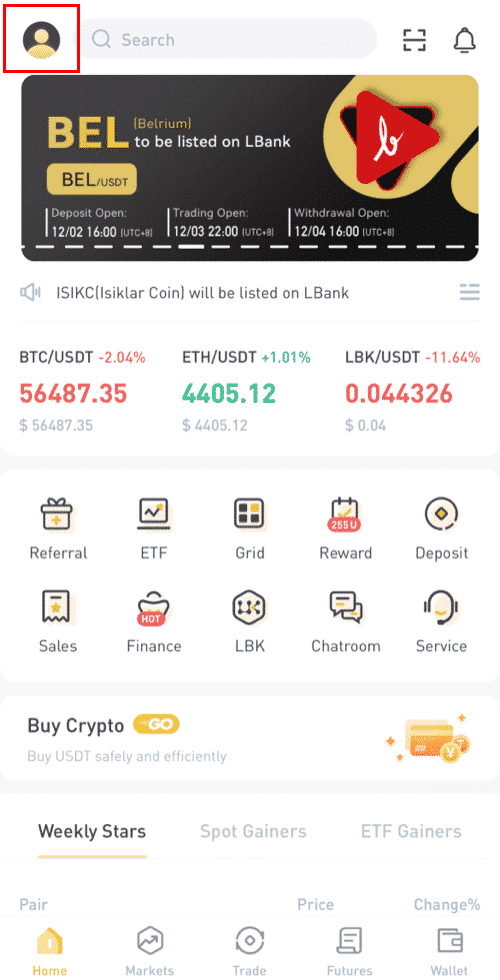
2. Kliknite na [ID overenie] .
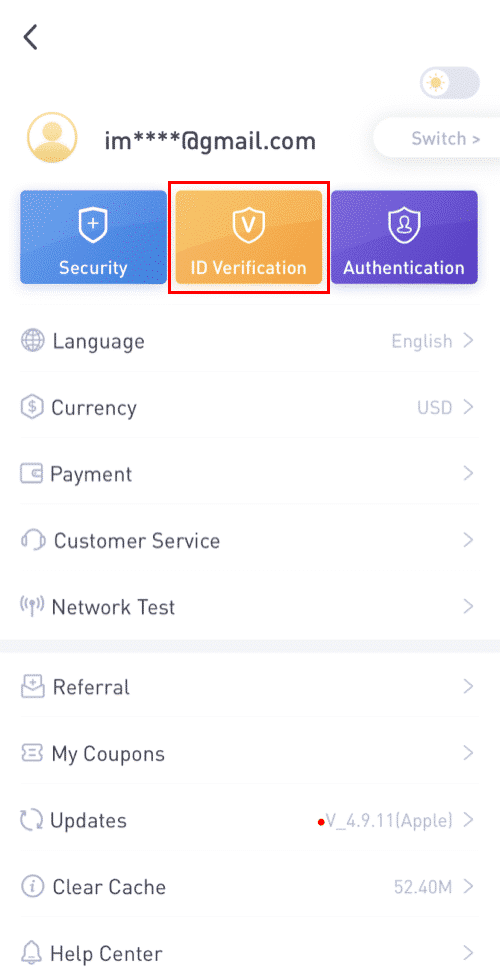
3. Podľa potreby vyplňte svoje osobné údaje a kliknite na [Ďalší krok].
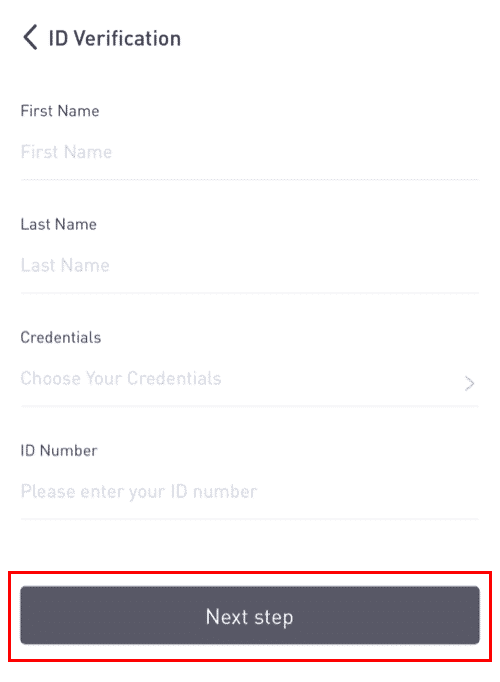
Poznámka: Existujú tri typy poverení, ktoré možno overiť.
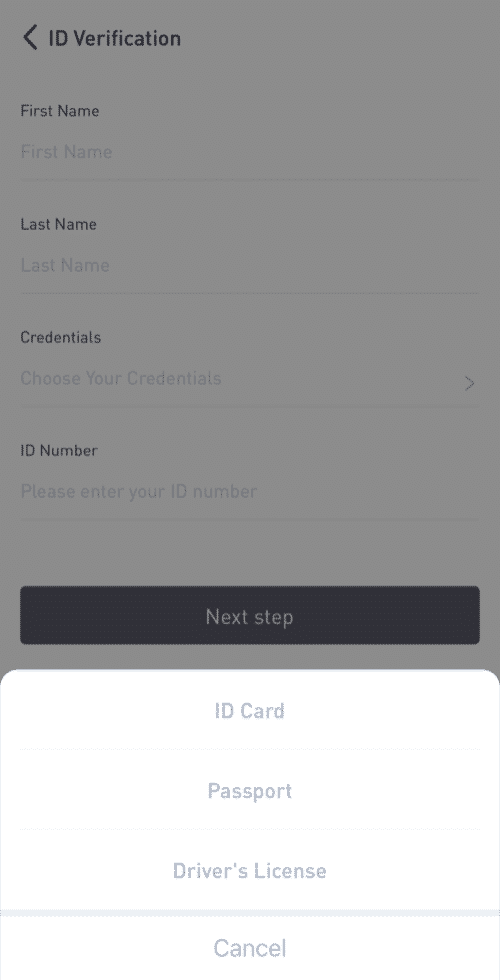
4. Nahrajte požadované materiály a kliknite na [Odoslať].
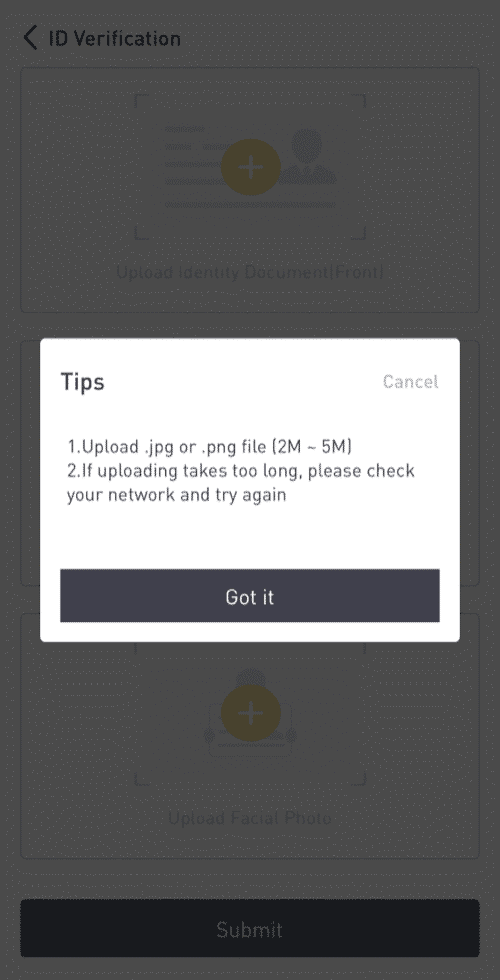
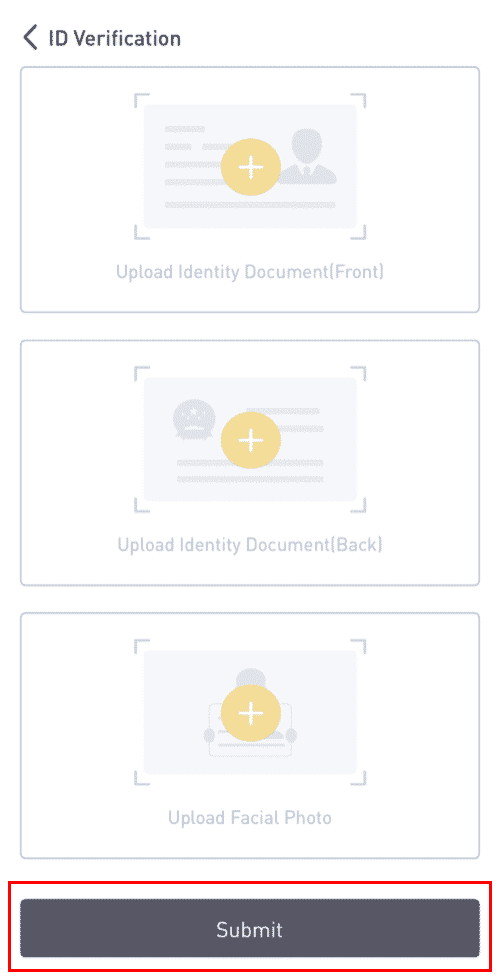
5. Po odoslaní budú vaše poverenia skontrolované.
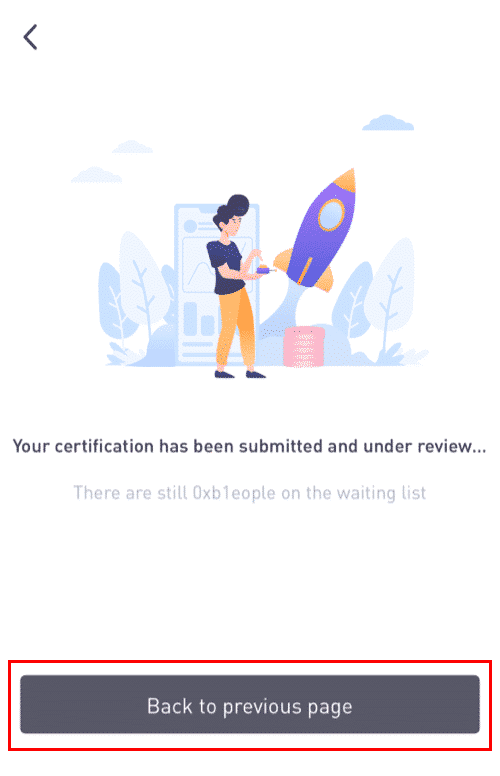
8. Proces kontroly si môžete pozrieť v časti [Overenie totožnosti].
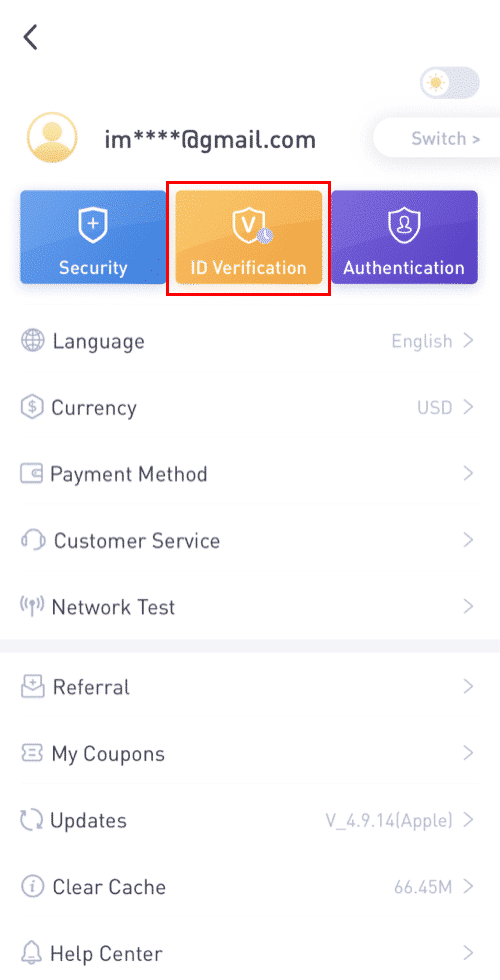
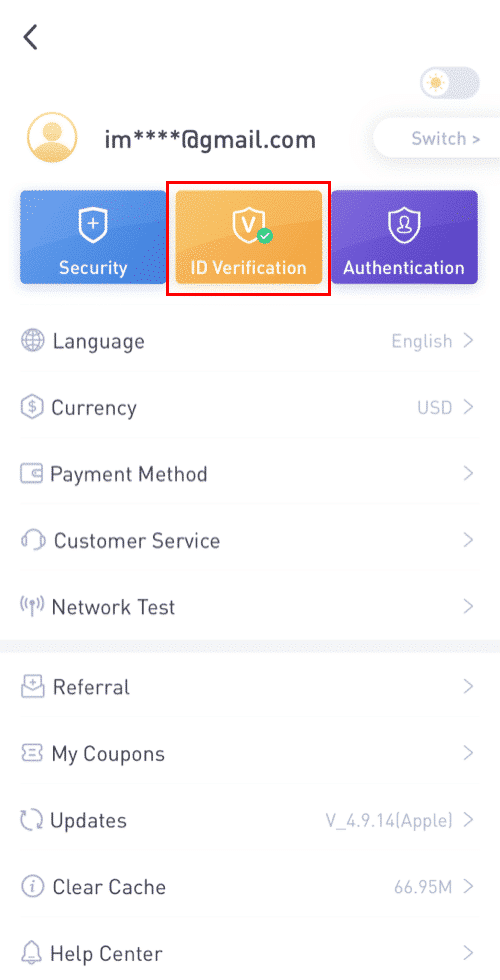
Poznámka: Úspešná kontrola KYC bude nejaký čas trvať. Vážim si vašu trpezlivosť.
Ako povoliť aplikáciu Google Authenticator v aplikácii LBank
1. Po prihlásení do vašej LBank klepnite na ikonu profilu.

2. Potom klepnite na [Zabezpečenie] – [Google Authenticator-Binding] .


3. Ak ste si už nainštalovali aplikáciu [Google Authenticator] , stiahnite si aplikáciu Google Authenticator do svojho zariadenia. Ak ste už aplikáciu nainštalovali, postupujte takto.
4. Potom sa na obrazovke zobrazí 16-miestny záložný kľúč.Uložte si tento kľúč na papier a uložte ho na bezpečnom mieste. V prípade straty zariadenia vám tento kľúč umožní obnoviť váš účet Google Authenticator.

Klepnite na [Kopírovať] a prilepte 16-ciferný kľúč, ktorý ste práve uložili.
5. Klepnite na [Zadať kľúč nastavenia]keď je otvorená aplikácia Google Authenticator. Zadajte 16-miestny kľúč nastavenia a informácie o svojom účte LBank. Po klepnutí na [Pridať] by ste mali dostať 6-miestny kód .



6. Vráťte sa do aplikácie LBanke a overte svoju požiadavku na nastavenie pomocou svojich zariadení 2FA vrátane novo povoleného nástroja Google Authenticator a overovacieho kódu e-mailu.

Po aktivácii aplikácie Google Authenticator budete musieť zadať overovací kód pri prihlasovaní sa do svojho účtu, výbere prostriedkov atď., aby ste si overili svoju identitu.
Ako povoliť Google Authentication (2FA)
1. Na domovskej stránke kliknite na [Profil] - [Zabezpečenie] v pravom hornom rohu.
2. Kliknite na [Dvojfaktorové overenie] - [Pridať] .
3. Potom zvoľte [Google Authentication]. 4. Budete presmerovaní na inú stránku. Ak chcete povoliť aplikáciu Google Authenticator, postupujte podľa podrobných pokynov. Stiahnite si a nainštalujte aplikáciu Google Authenticator [ iOS Android ] do svojho mobilného zariadenia. Po nainštalovaní aplikácie pokračujte
kliknutím na [Next] . 5. Teraz uvidíte na obrazovke QR kód.
Ak chcete naskenovať QR kód, otvorte aplikáciu Google Authenticator a kliknite na [+]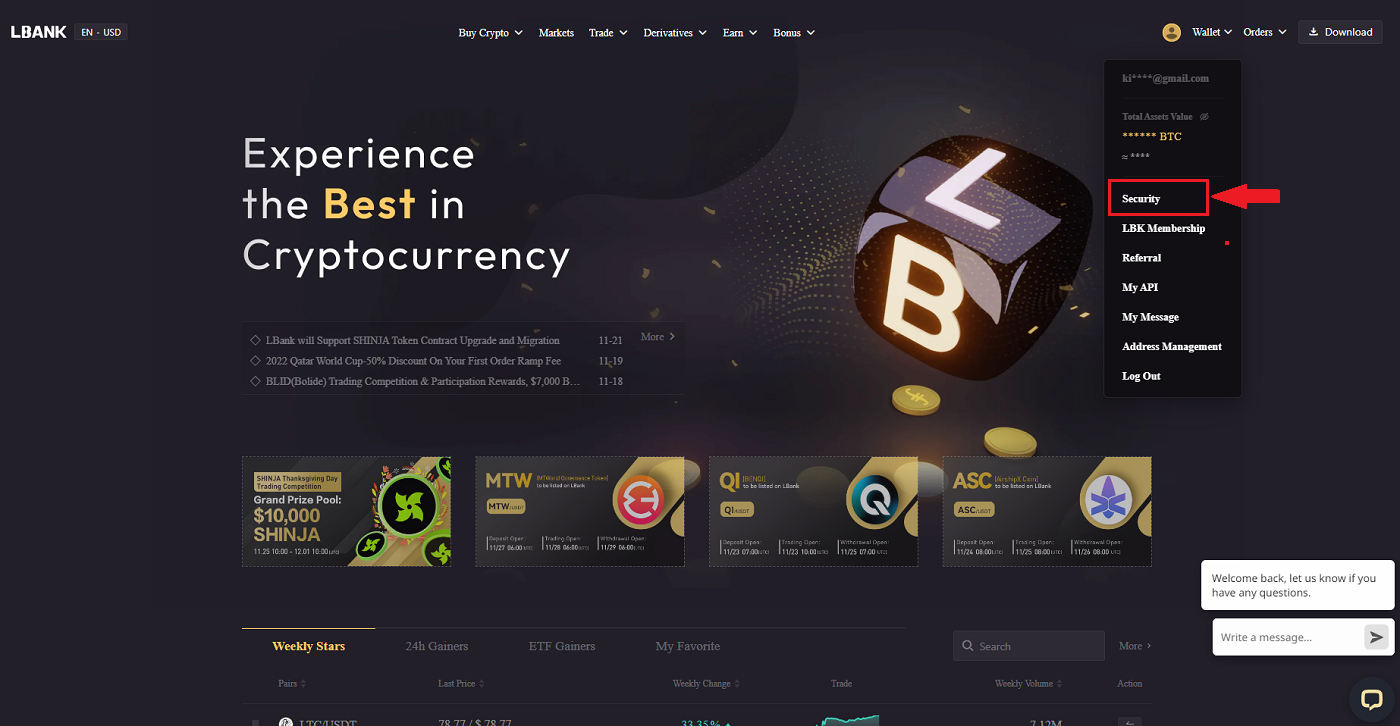
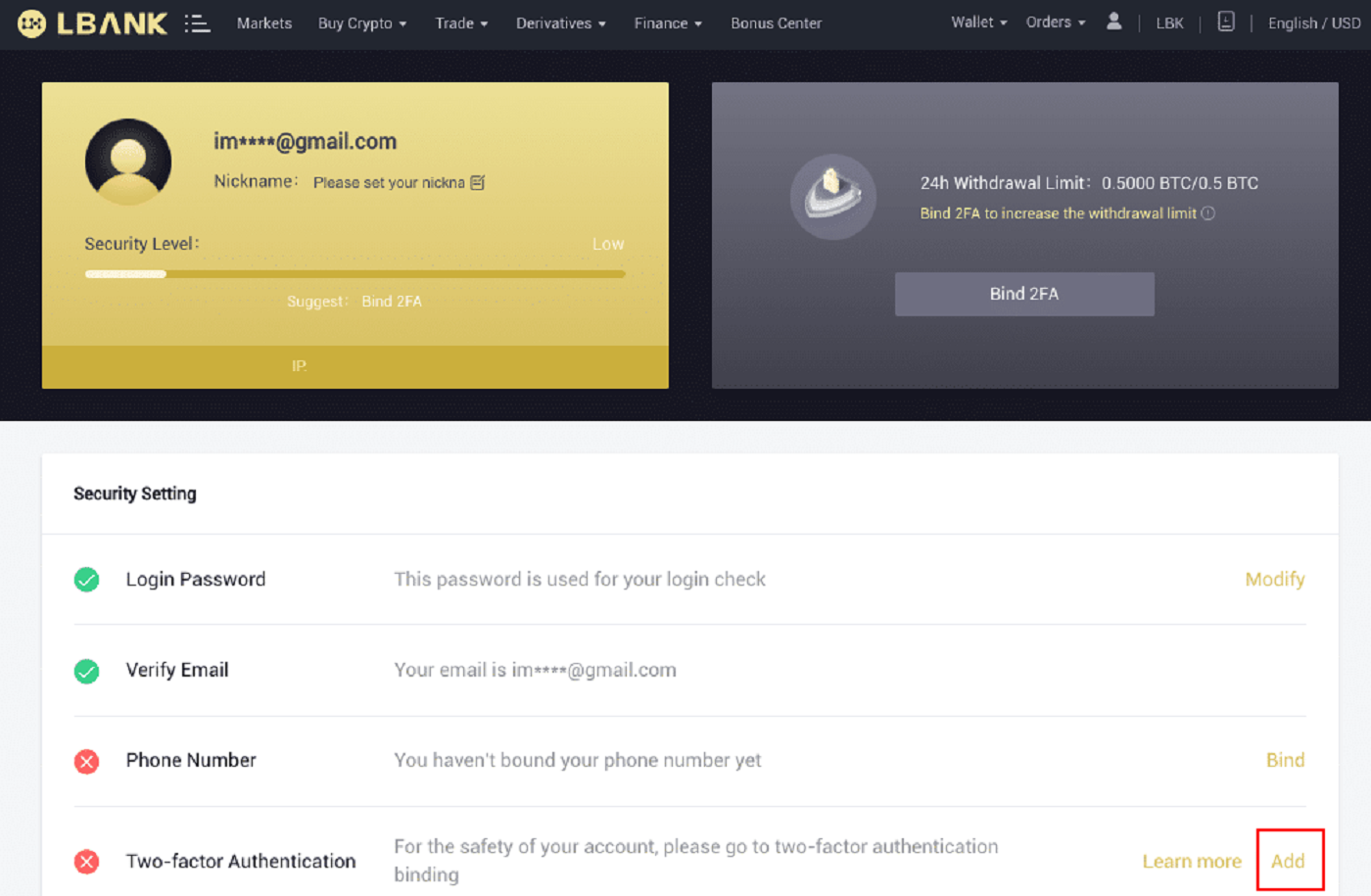
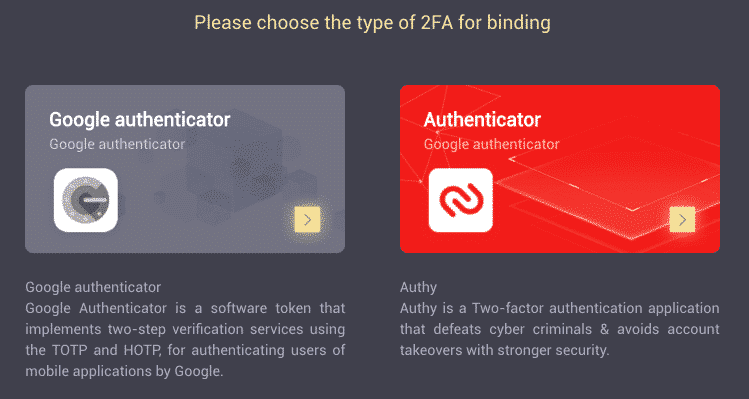
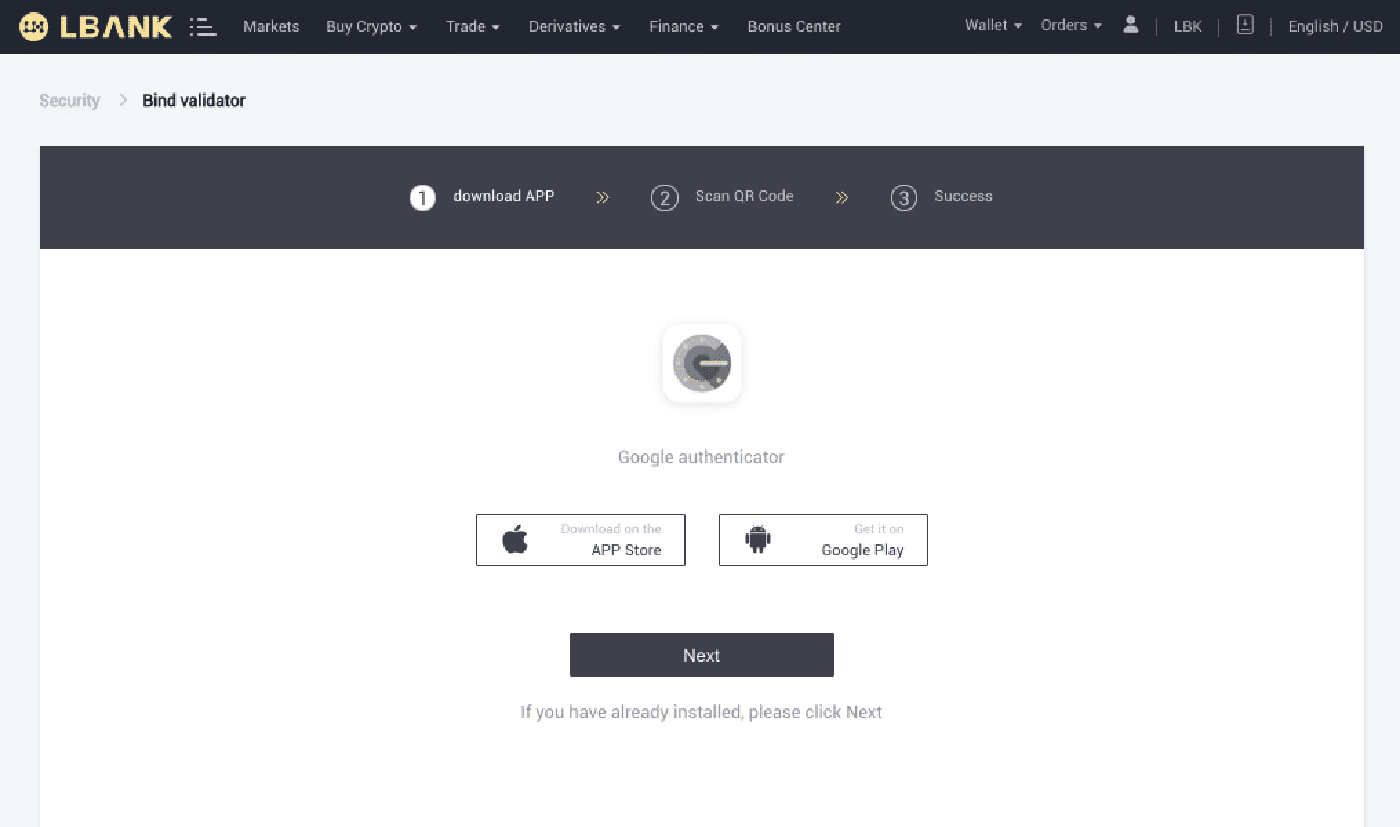
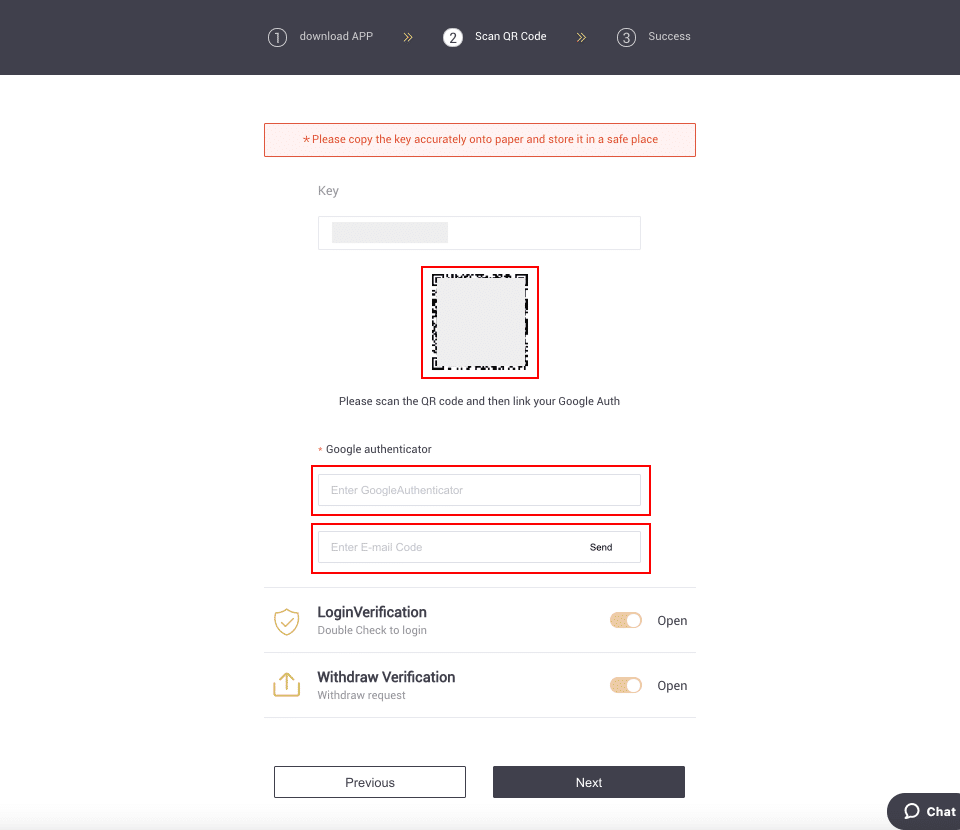
tlačidlo v pravom dolnom rohu obrazovky. Nakoniec kliknite na [Next] .
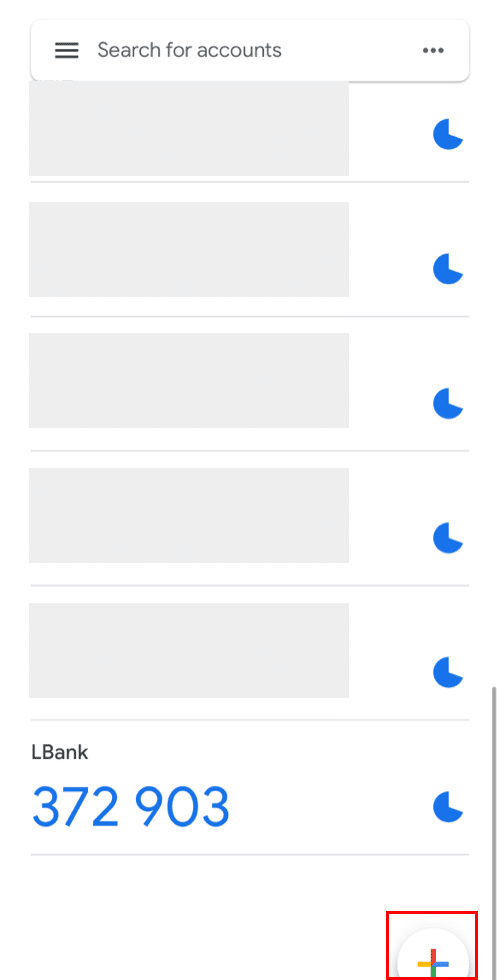
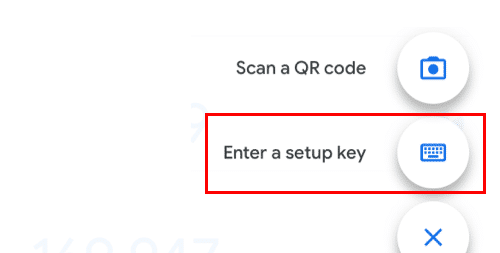
Ak nemôžete naskenovať kľúč nastavenia, môžete ho zadať manuálne.
Tip: Zapíšte si záložný kľúč a uložte ho. V prípade straty telefónu budete môcť získať Google Authenticator pomocou tohto kľúča.
Zadajte overovací kód a kliknite na [Ďalej].
6. Úspešne ste povolili aplikáciu Google Authenticator na ochranu vášho účtu.
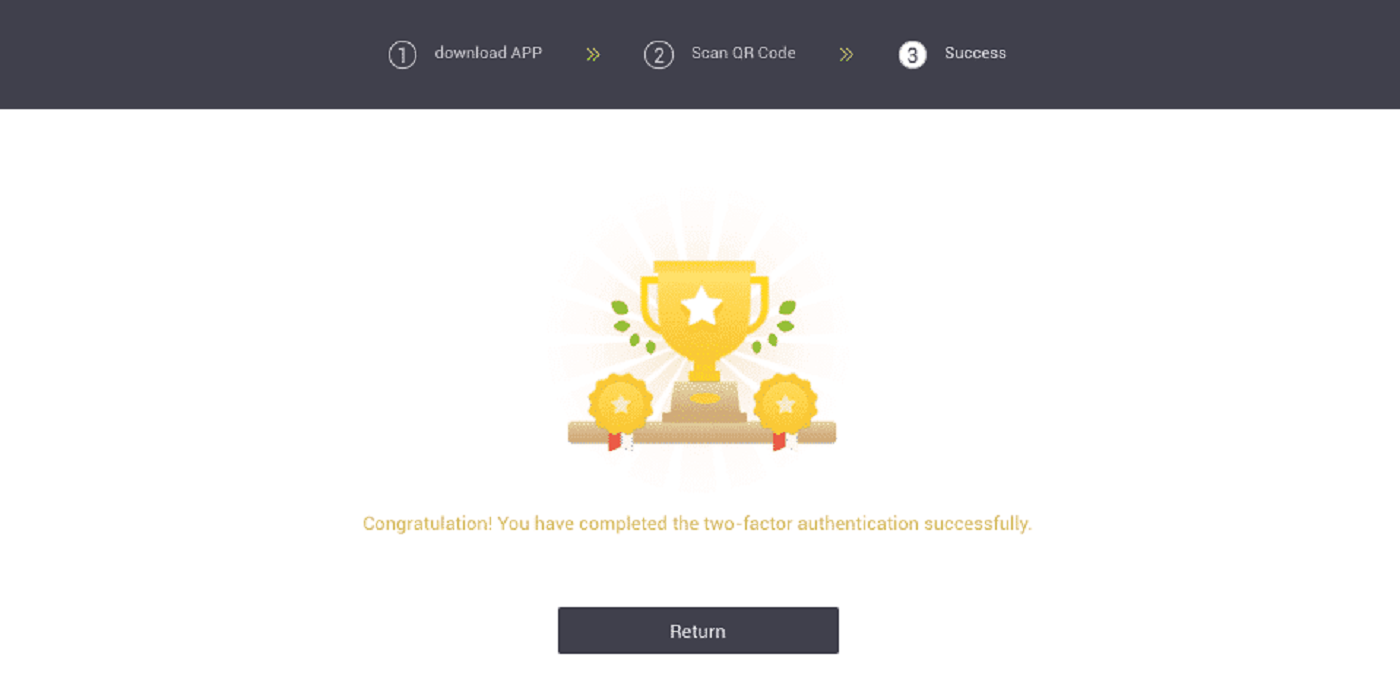
Často kladené otázky (FAQ) o Verify
Ako resetovať Google Authentication?
Prípad 1: Ak je váš Google Authenticator funkčný, môžete ho upraviť alebo deaktivovať takto:1. Na domovskej stránke kliknite na [Profil] - [Security] v pravom hornom rohu.
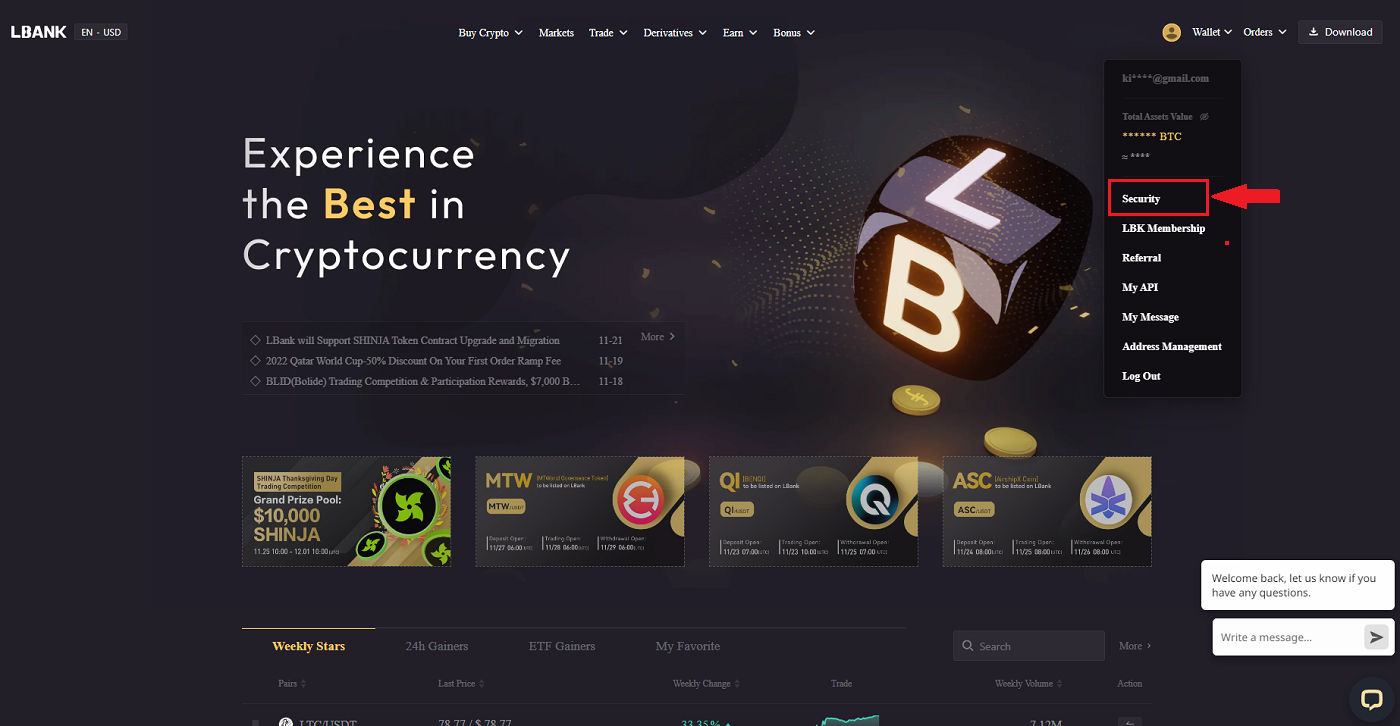
2. Ak chcete okamžite nahradiť svoj aktuálny Google Authenticator, kliknite na položku [Upraviť] vedľa položky [Google Authenticator] .
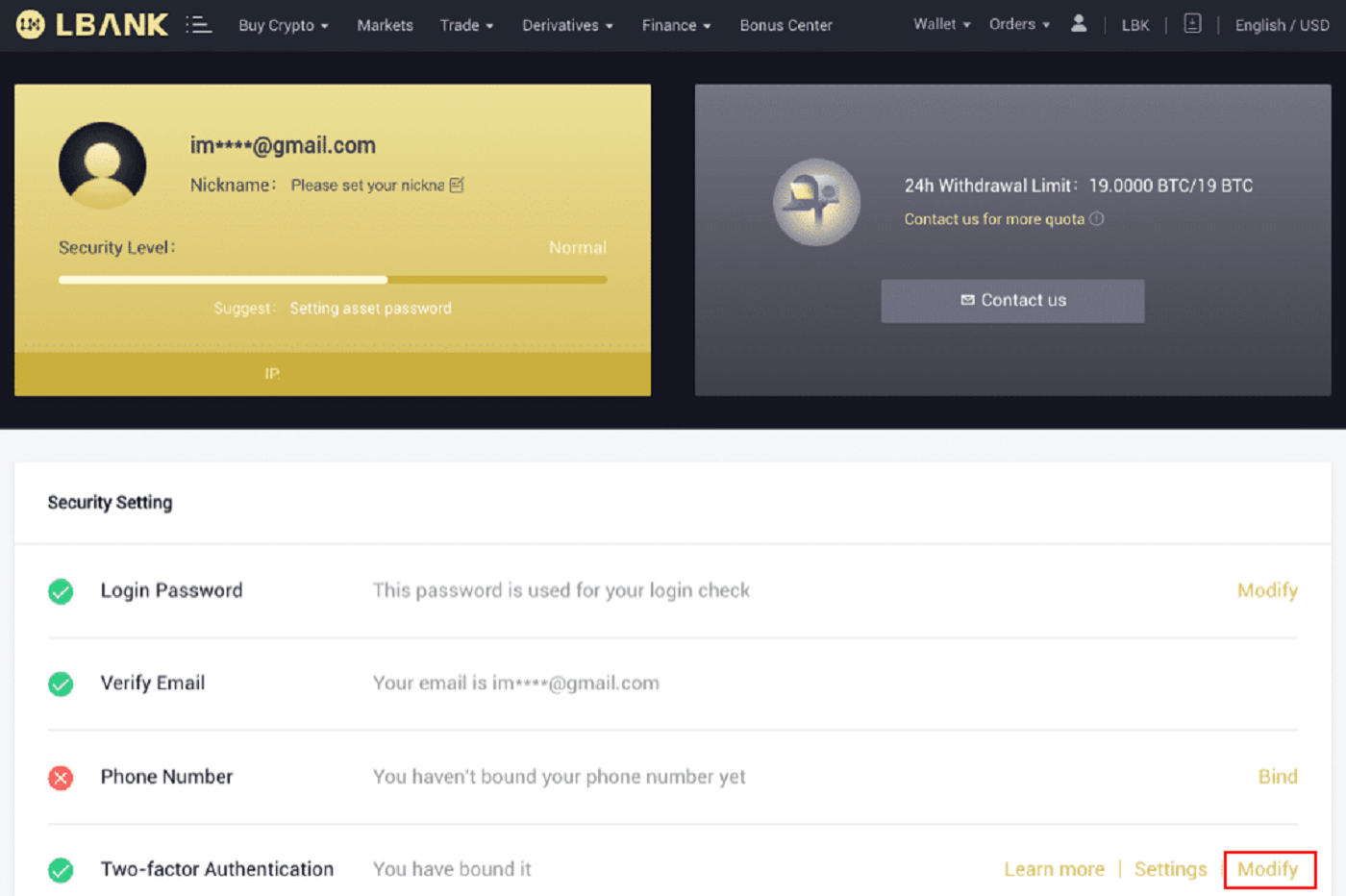
Upozorňujeme, že keď vykonáte túto úpravu, výbery a P2P predaj budú na 24 hodín zakázané.
3. Ak ste už predtým nainštalovali Google autentifikátor, kliknite na [Next] . Najprv si nainštalujte aplikáciu Google Authenticator, ak ju ešte nemáte.
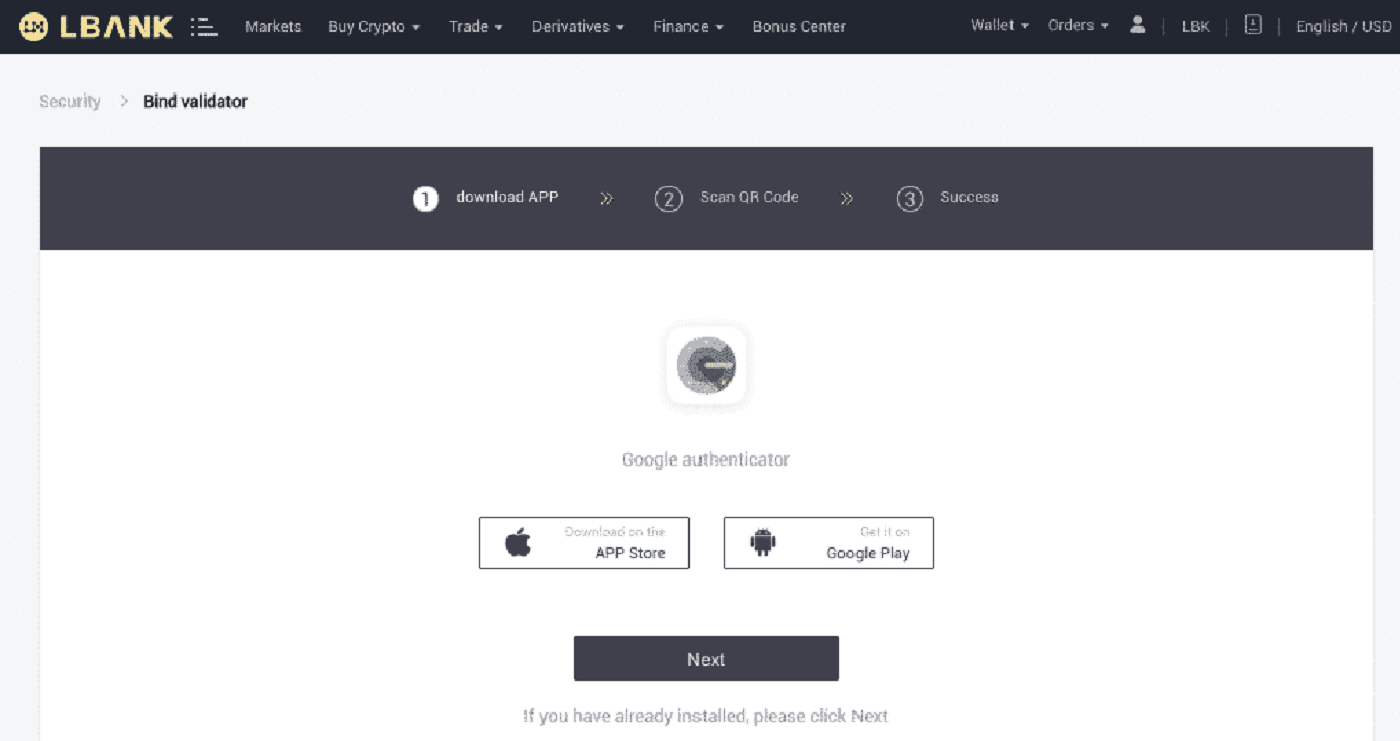

4. Otvorte aplikáciu Google Authenticator. Ak chcete pridať záložný kľúč, ktorý ste práve uložili, klepnite na[+] a zvoľte [Zadať kľúč nastavenia] . Kliknite na [Pridať] .
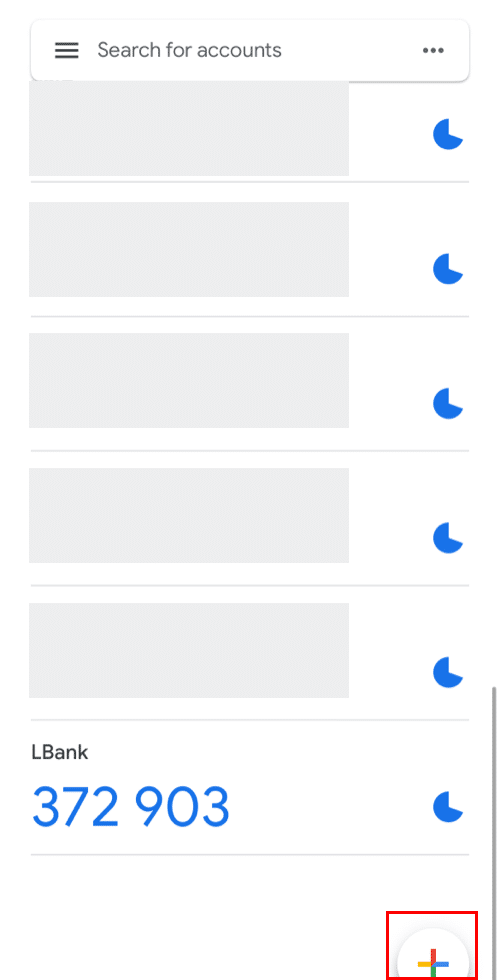
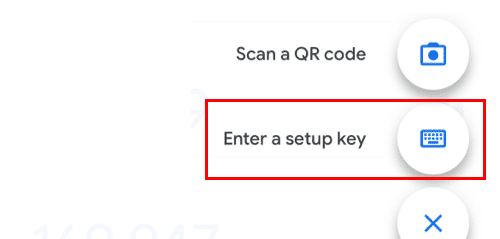
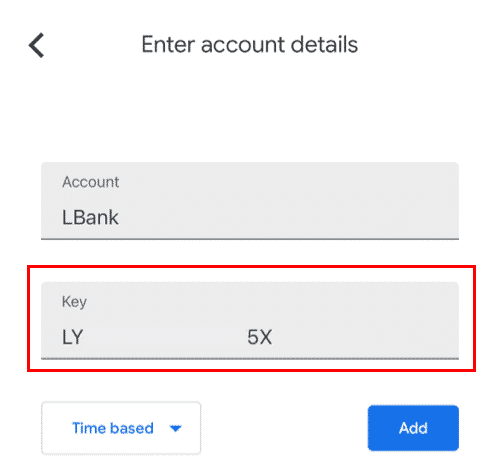
5. Pre potvrdenie zmeny sa vráťte na webovú stránku LBank a prihláste sa pomocou svojho nového Google Authenticator. Ak chcete ukončiť postup, stlačte [Next] .
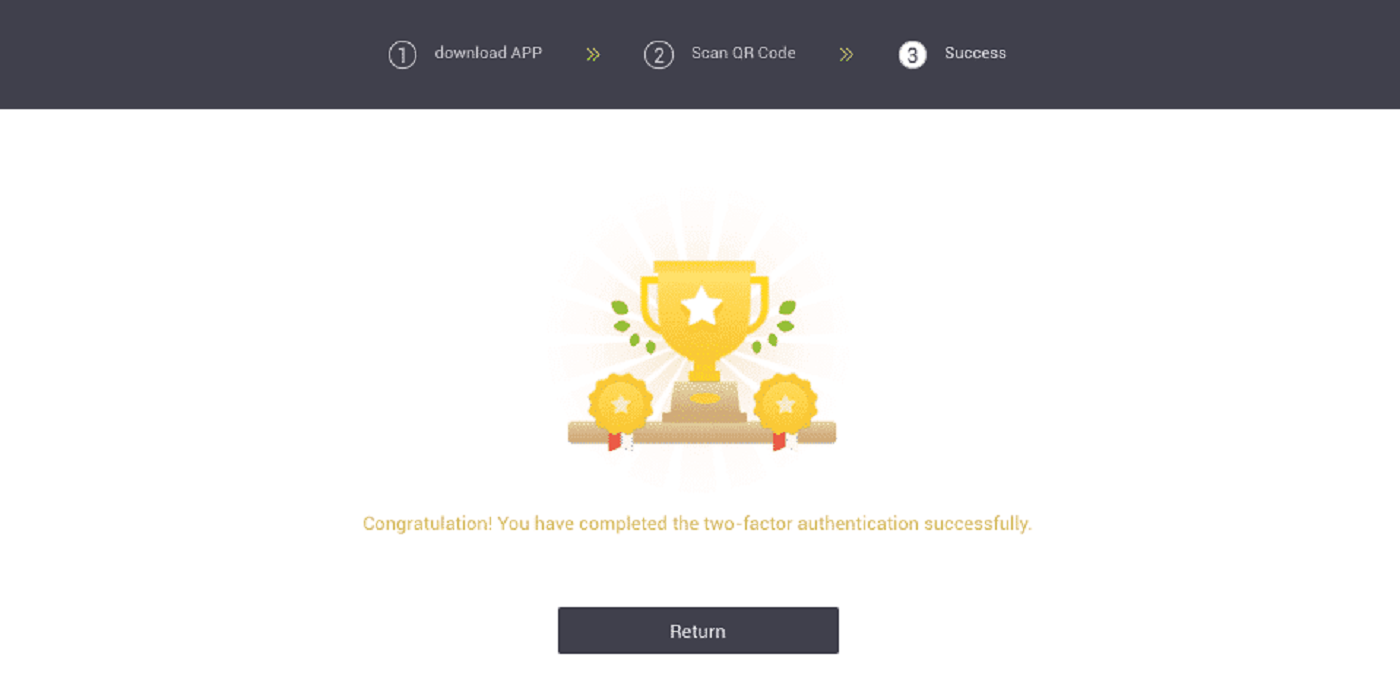
Prípad 2: Ak ste sa prihlásili do svojho účtu LBank, ale nemôžete získať prístup k aplikácii Google Authenticator alebo už nefunguje, kontaktujte našu online podporu so žiadosťou o pomoc.
Prípad 3: Ak nemôžete použiť aplikáciu Google Authenticator alebo sa prihlásiť do svojho účtu LBank, kontaktujte našu online podporu.
Ako vyriešiť chybu kódu 2FA?
Ak sa po zadaní overovacieho kódu Google zobrazí hlásenie „Chyba kódu 2FA“, vyskúšajte riešenia uvedené nižšie:
- Synchronizujte čas na svojom mobilnom telefóne (na synchronizáciu aplikácie Google Authenticator) a počítači (z ktorého sa pokúšate prihlásiť).
- Prejdite na prihlasovaciu stránku LBank v režime inkognito v prehliadači Google Chrome.
- Vymažte vyrovnávaciu pamäť prehliadača a súbory cookie.
- Skúste sa namiesto toho prihlásiť z aplikácie LBank.
Čo môžem urobiť, keď sa zobrazí správa „Väzba zlyhala“?
- Uistite sa, že máte nainštalovanú aplikáciu Google Authenticator.
- Skúste si zosynchronizovať čas na svojom mobilnom telefóne a počítači.
- Uistite sa, že ste zadali správne heslo a kód 2FA.
- Uistite sa, že nastavenie dátumu a času na vašom mobilnom telefóne je „automatické“.
Prečo nemôžem dostávať overovacie SMS kódy?
LBank neustále vylepšuje naše pokrytie SMS autentifikáciou s cieľom zlepšiť používateľskú skúsenosť. Niektoré krajiny a oblasti však v súčasnosti nie sú podporované.
Ak nemôžete povoliť overenie SMS správ, použite namiesto toho overenie Google ako primárne dvojfaktorové overenie. Môžete si prečítať nasledujúcu príručku: Ako povoliť Google Authentication (2FA) .
Ak ste povolili overenie SMS, ale stále nemôžete prijímať kódy SMS, vykonajte nasledujúce kroky:
- Uistite sa, že váš mobilný telefón má dobrý signál siete.
- Vypnite na svojom mobilnom telefóne antivírusové aplikácie a/alebo firewall a/alebo aplikácie na blokovanie hovorov, ktoré by mohli potenciálne zablokovať naše číslo SMS kódov.
- Reštartujte svoj mobilný telefón.
- Pre manuálnu pomoc kontaktujte online službu.